Deze les is een vertaling van Angelika en een les van Daniela Ik heb hiervoor toestemming gekregen van MoonlightAngel Lisette. De originele les is �by KaffeDani's Tutorialkiste Dank je wel Daniela This is a translated tutorial of Daniela I have received the permission to translate this lesson and to place it on this website. The original tutorial is �by KaffeDani's Tutorialkiste Thank you verry much, Daniela klik op de link voor de originele les Filters: Mehdi - Wavy Lab 1.1 - Sorting Tiles Simple - 4 Way Average Carolaine and Sensibility - CS-LDots AAA Frames - Foto Frame AP [Lines] - Lines-SilverLining Materiaal hier:
Mat Renee KD
RAR bestand – 82,4 KB
436 downloads
Zelf zoeken: 1 persoon tube Open jouw tube en zoek 4 verschillende kleuren welke op elkaar afgestemd zijn. Kleurenpalet
Werk je met andere kleuren pas dan de Mengmodus/Dekking aan. 1.Open Alfa Kanaal Venster – Dupliceren Sluit het Original en werk op de kopie verder Verander de naam Alfa in Raster 1 Effecten – Insteekfilter – Medhi – Wavy Lab1.1
Aanpassen vervagen – Gaussiaanse vervaging = 30 Effecten – Insteekfilter – Medhi – Sorting Tiles
Effecten – Insteekfilter – Simple - 4 Way Average 2.Lagen – Dupliceren Effecten – 3D effecten – Naadloze herhaling
3.Ga op raster 1 staan Selectie – Selectie laden/opslaan – Selectie laden uit Alfa kanaal - Renee-Sel#1 Selectie – Laag maken van selectie Lagen – Schikken – Vooraan Laat selectie staan 4.Aanpassen – Vervagen – Radiaal vervagen
Effecten – Insteekfilter - Carolaine and Sensibility – CS-LDots
Selectie – Niets selecteren Effecten – 3D effecten – Naadloze herhaling
Effecten – Randeffecten – Accentueren Lagen – Eigenschappen - Mengmodus – Bleken 5.Ga op raster 1 staan Selectie – Selectie laden/opslaan – Selectie laden uit Alfa kanaal - Renee-Sel#2 Selectie – Laag maken van selectie Lagen – Schikken – Vooraan Laat selectie staan 6.Lagen – Nieuwe raster laag Vul met kleur nr.4 Selectie – Wijzigen – Inkrimpen – 2 Pixel Vul met kleur nr.2 Selectie – Wijzigen – Inkrimpen – 5 Pixel Vul met kleur nr.4 Effecten – Insteekfilter - AAA Frames – Foto Frame
Selectie – Niets selecteren 7.Effecten – Vervormingseffecten – Wind – Van links = 100 Herhaal met: Van Rechts = 100 Lagen – Mengmodus – Hard licht Lagen – Dupliceren Afbeelding – Vrije Rotatie – 90 graad rechts 8.Lagen – Samenvoegen – Omlaag samenvoegen Effecten – Afbeeldingseffecten – Naadloze herhaling – Standaard Lagen – Eigenschappen – Dekking = 53 Effecten – Randeffecten – Accentueren 9.Ga op raster 1 staan Selectie – Selectie laden/opslaan – Selectie laden uit Alfa kanaal - Renee-Sel#3 Selectie – Laag maken van selectie Lagen – Schikken – Vooraan Laat selectie staan 10.Effecten – Insteekfilter - AP [Lines] – Lines-SilverLining
Selectie – Niets selecteren Effecten – Afbeeldingseffecten – Naadloze herhaling – Standaard Lagen – Eigenschappen – Mengmodus – Hard licht 11.Lagen – Nieuwe raster laag Vul met kleur nr. 4 Open Masker “Narah_mask_0670”, Lagen – Nieuwe maskerlaag – Uit afbeelding
Lagen – Dupliceren Lagen – Samenvoegen – Groep samenvoegen 12.Lagen – Dupliceren Afbeelding – Spiegelen – Horizontaal spiegelen Lagen – Samenvoegen – Omlaag samenvoegen Aanpassen – Scherpte - Verscherpen Lagen – Samenvoegen – Zichtbaar samenvoegen 13.Bewerken – Kopiëren Afbeelding – Rand toevoegen – 1 Pixel kleur nr.3 Afbeelding – Rand toevoegen – 2 Pixel kleur nr.4 Afbeelding – Rand toevoegen – 1 Pixel kleur nr.3 Afbeelding – Rand toevoegen – 10 Pixel kleur #FFFFFF Afbeelding – Rand toevoegen – 1 Pixel kleur nr.3 Afbeelding – Rand toevoegen – 2 Pixel kleur nr.4 Afbeelding – Rand toevoegen – 25 Pixel kleur #FFFFFF 14.Selecteer met de toverstaf de brede rand van 25 Pixel Selectie – Plakken in selectie Effecten – Insteekfilter - AAA Frames – Foto Frame – zet With op 6 Selectie omkeren Effecten – 3D effecten - Slagschaduw: 0/ 0/ 100/ 25/ Kleur #000000 Selectie – Niets selecteren 15.Open “Deco-Renee-KD” Bewerken – Kopiëren – Plakken als nieuwe laag op je werkstuk Effecten – Afbeeldingseffecten – Verschuiven
Afbeelding – Rand toevoegen – 2 Pixel kleur nr.3 16.Open jouw tube Bewerken – Kopiëren – Plakken als nieuwe laag op je werkstuk Pas de grote aan Aanpassen – Scherpte – Verscherpen Zoek een mooi lettertype en schrijf de naam “Renee” Plaats je watermerk Lagen – Samenvoegen – Zichtbaar samenvoegen Afbeelding – Formaat wijzigen naar 850 Pixel breed Aanpassen – Scherpte – Verscherpen Sla je werkstuk op als JPG ©MoonlightAngel vertaald door ©Angelik@2022
Deze creaties zijn door Truus gemaakt, Truus, bedankt voor het testen van de les. 

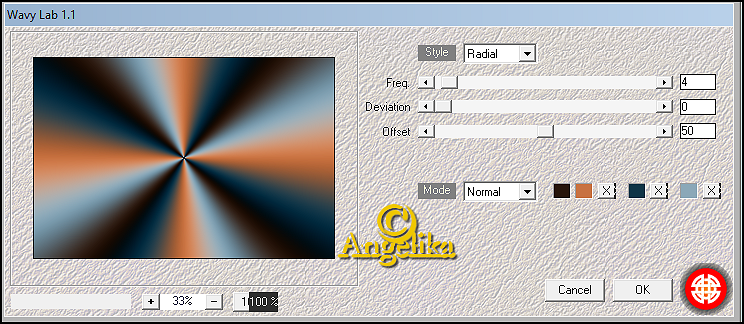
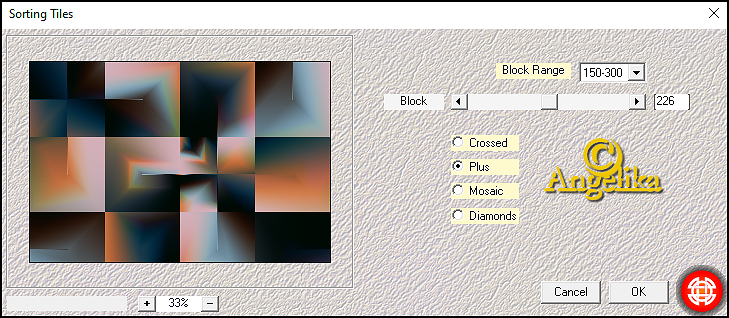
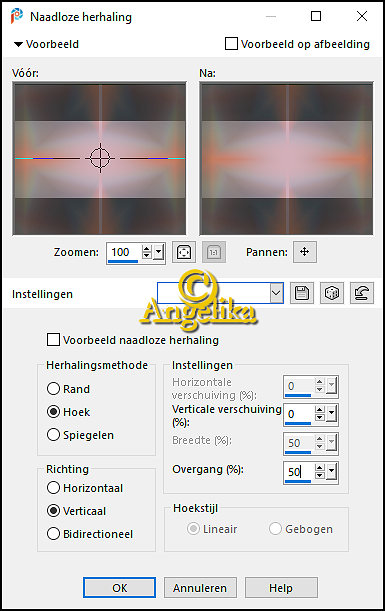


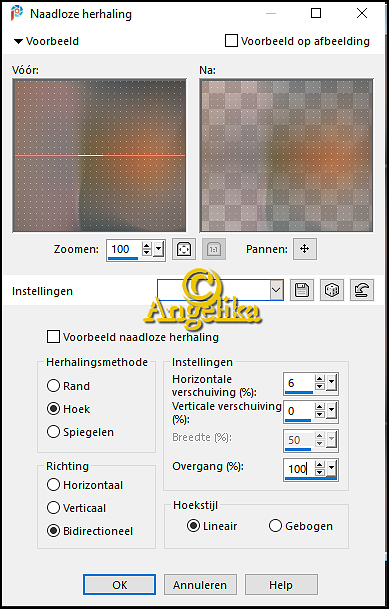
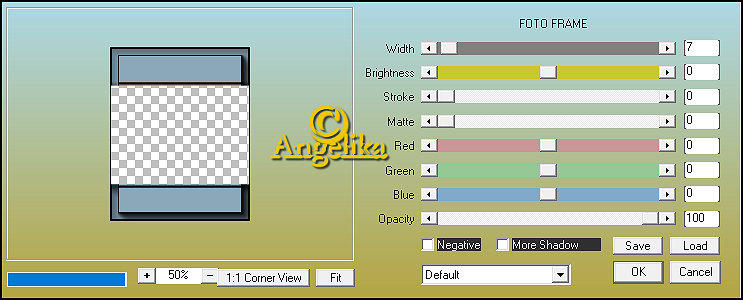






Reactie plaatsen
Reacties